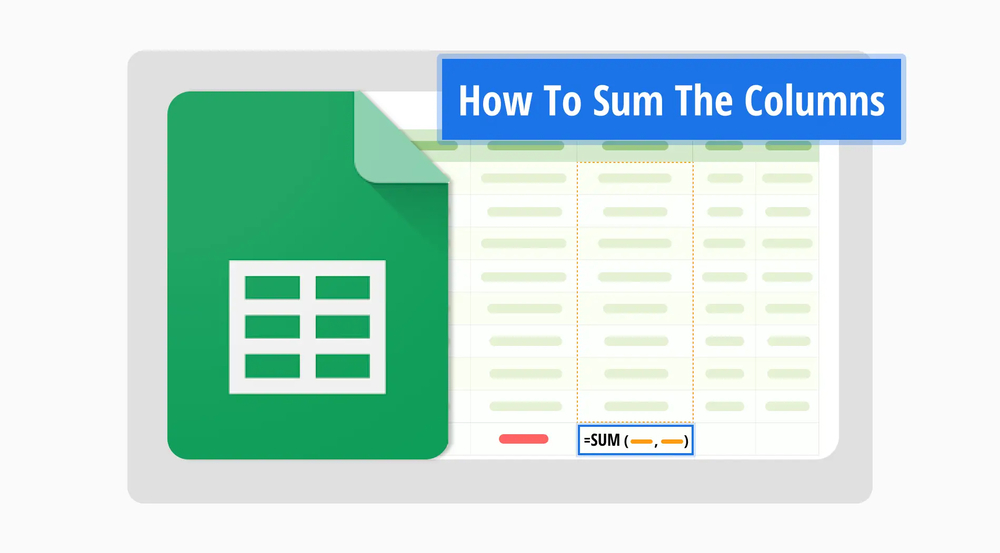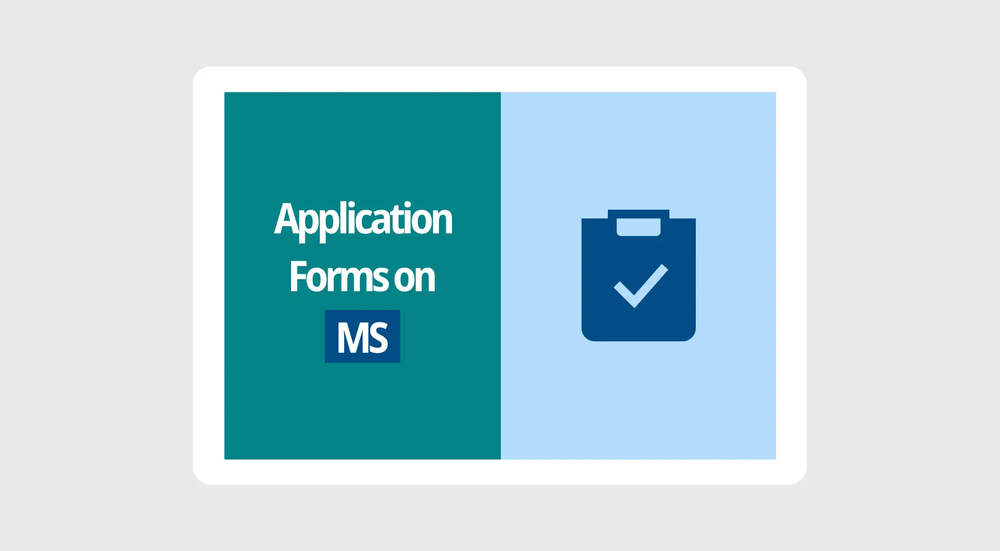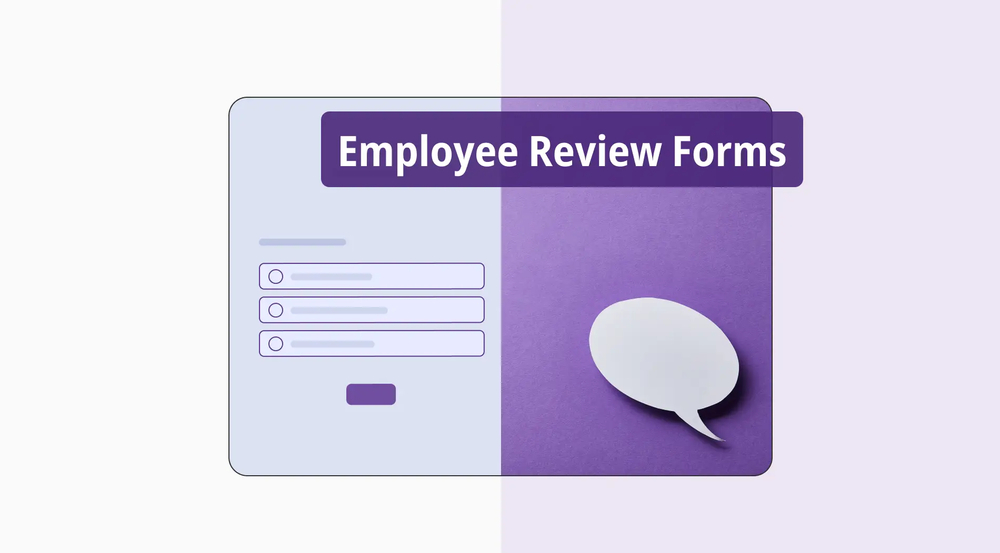Savoir comment intégrer différentes applications et les utiliser ensemble efficacement augmente l'efficacité et assure un flux de travail stable pour votre entreprise. L'une des plateformes les plus populaires que de nombreuses entreprises utilisent est Google Forms, qui est incomplète sans les intégrations de Google Forms à Google Sheets.
Dans cet article, vous apprendrez pourquoi il est important de passer par le processus d'intégration de Google Forms avec Sheets , les étapes les plus simples pour comment intégrer Google Forms avec Google Sheets et comment intégrer vos formulaires avec Google Sheets dans forms.app . Nous examinerons également les questions fréquemment posées sur l'intégration de Google Forms avec Google Sheets.
Pourquoi intégrer Google Forms & Google Sheets
Bien qu'il soit assez facile d'intégrer les réponses de Google Form à différentes feuilles, la plupart des utilisateurs de Google Forms ne savent pas comment le faire ou choisissent de ne pas l'utiliser car ils ne connaissent pas les avantages du processus. Les avantages les plus importants de l'intégration de Google Forms avec Google Sheets comprennent:
🎯 Suivi plus facile: Comme les feuilles intégrées sont mises à jour en temps réel, cela vous permet de suivre plus facilement le processus du formulaire.
🎯 Stockage sécurisé: Google Sheets vous permet de stocker les données de votre formulaire dans plusieurs feuilles pour augmenter sa sécurité. Cela peut être crucial pour les formulaires qui contiennent des données précieuses.
🎯 Possibilité de créer des graphiques: Comme vos données seront dans une feuille de calcul, vous aurez la possibilité de créer des graphiques ou des cartes visuelles.
🎯 Meilleures options d'analyse: L'intégration de votre formulaire Google avec Google Sheets vous permet également d'utiliser les fonctionnalités de Google Sheets pour améliorer le processus d'analyse des données que vous avez collectées.
Comment intégrer Google Forms avec Google Sheets (étapes les plus simples)
En supposant que vous avez suivi le processus de création d'un formulaire Google, les étapes pour intégrer votre formulaire Google Forms dans une feuille de calcul nouvelle ou existante sont rapides et faciles. Bien que lier Google Forms à Google Sheets soit un processus facile, il est important de garder à l'esprit qu'une connaissance approfondie des deux plateformes peut améliorer considérablement vos compétences en gestion des données.
1. Ouvrez la page d'accueil de Google Forms
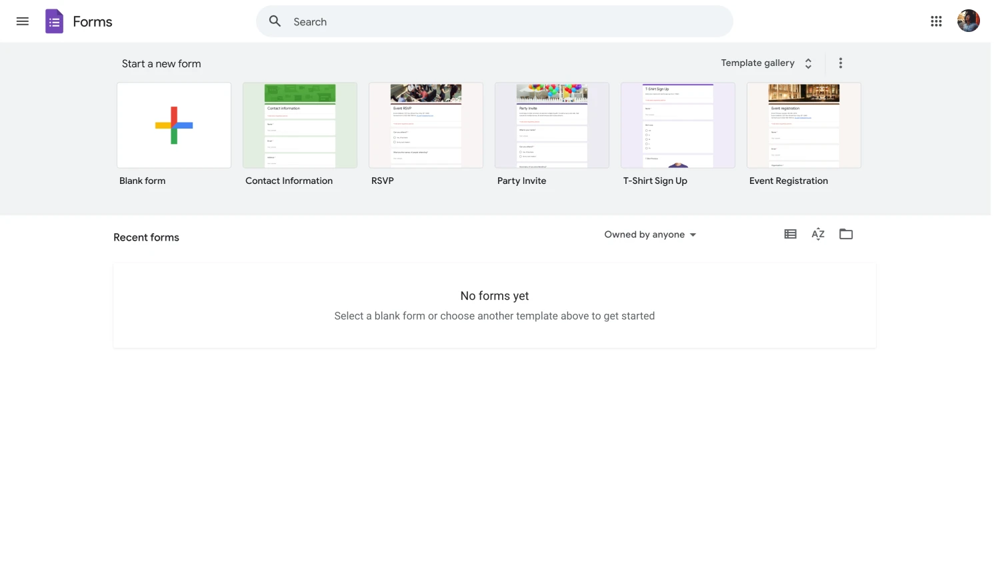
Page d'accueil de Google Forms
La première étape pour intégrer votre formulaire Google à Google Sheets est de vous rendre sur l'interface de Google Forms et d'ouvrir votre formulaire. Assurez-vous que votre formulaire est complet avant de passer à d'autres étapes, car vous devrez délier votre formulaire ou créer une nouvelle feuille de calcul si des données sont mélangées.
2. Rendez-vous sur l'onglet "Réponses"
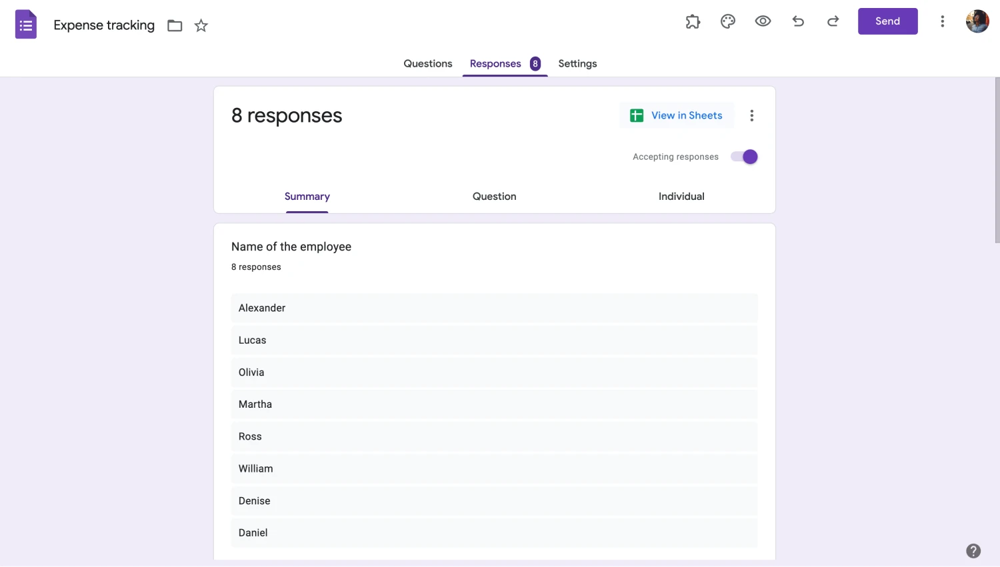
Accédez aux réponses
Après avoir ouvert l'interface de Google Forms et ouvert votre formulaire, la première étape que vous devez effectuer est de vous rendre sur l'onglet "Réponses". Vous utiliserez cet onglet fréquemment avec Google Sheets une fois que vous commencerez à collecter des données, car l'onglet "Réponses" vous montre toutes les données que vous avez collectées et peut vous donner différents graphiques en fonction des différents types de questions.
3. Lier à Sheets
Après avoir accédé à l'onglet "Réponses" et effectué les ajustements nécessaires, cliquez sur "Lier à Sheets" pour commencer le processus d'intégration. Une fois que vous avez cliqué sur "Lier à Sheets", vous serez confronté à un menu contextuel avec deux options : à partir de ces options, vous pouvez choisir de créer une nouvelle feuille de calcul pour vos données de formulaire ou de lier le formulaire à une feuille de calcul déjà existante.
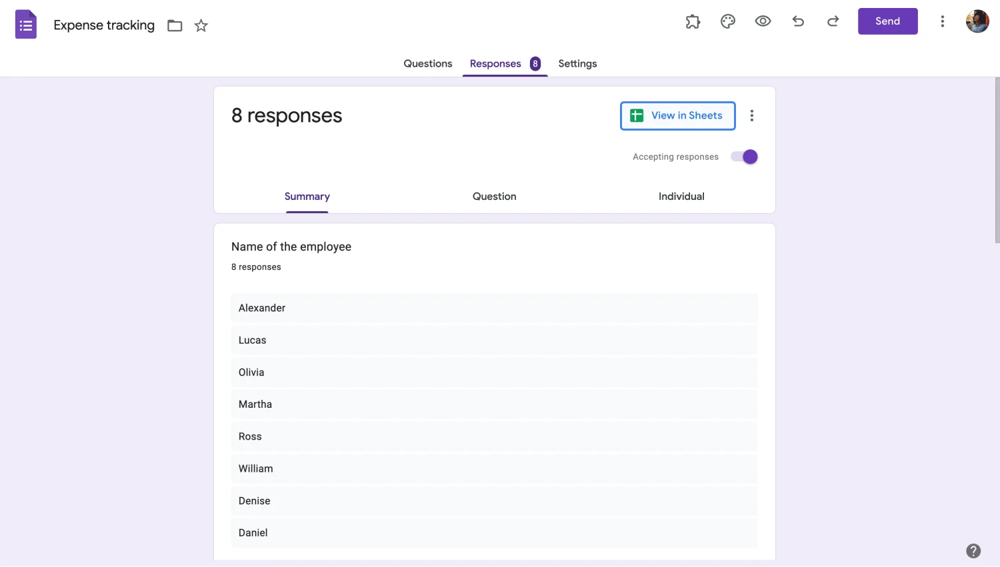
Cliquez sur "Lien vers Sheets"
Une fois que vous avez cliqué sur "Créer" ou "Sélectionner", en fonction de votre sélection, vous serez dirigé vers une feuille de calcul et toutes les données que vous avez collectées seront également copiées dans la feuille de calcul. Les données seront mises à jour automatiquement au fur et à mesure que vous collectez de plus en plus de données.
4. Explorer les données et personnaliser
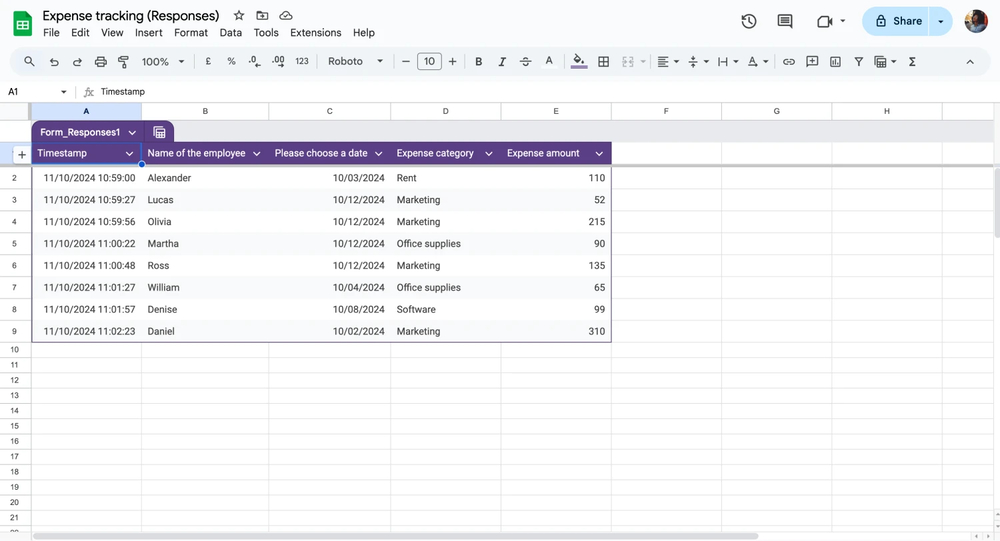
Vérifiez les réponses sur Sheets
Lier votre formulaire avec Google Sheets signifie que la plupart de votre travail sur Google Forms a été terminé, et maintenant vous devez plonger dans Google Sheets. Il y a d'innombrables options dans Google Sheets: Vous pouvez faire des graphiques circulaires avec les données de Google Forms, organiser le tableau pour des présentations, et plus encore.
Comment intégrer vos formulaires avec Google Sheets dans forms.app
Si vous souhaitez avoir une meilleure option pour créer vos formulaires et les intégrer dans Google Sheets, forms.app est là pour vous aider. Avec plusieurs fonctionnalités avancées, vous pouvez créer la meilleure expérience pour votre entreprise et vos clients. Cela augmentera non seulement la réputation de votre marque, mais améliorera également la qualité des données que vous collectez.
1. Créez votre formulaire avec forms.app
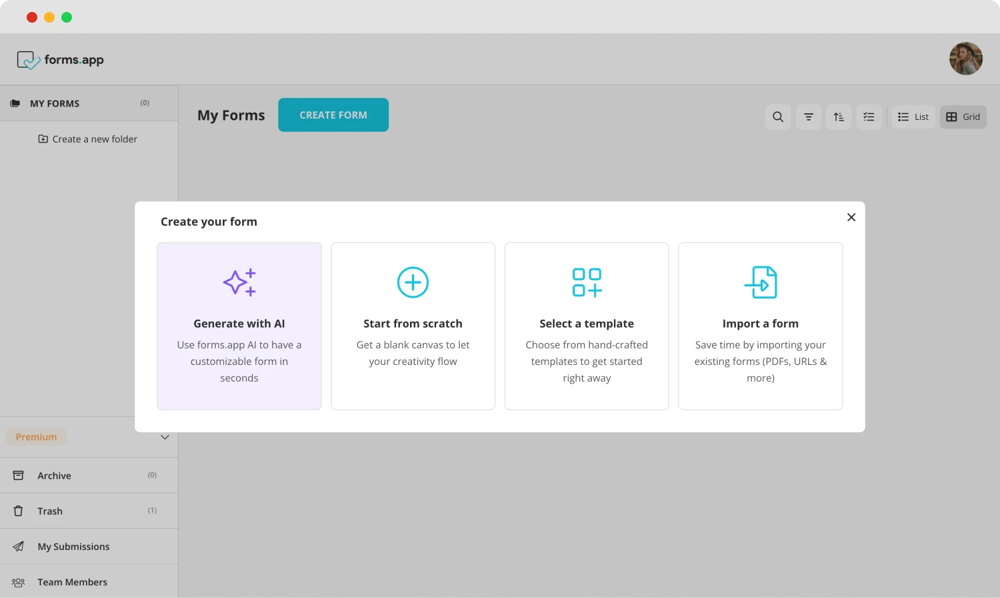
Choisissez une option de départ
La première étape de l'intégration dans forms.app est de créer votre formulaire en vous rendant sur la page de création de formulaire de forms.app. forms.app propose trois façons principales de démarrer votre processus de création: vous pouvez choisir de commencer avec un formulaire vierge, choisir l'un de nos nombreux modèles, ou utiliser forms.app AI pour créer une expérience personnalisée avec une seule phrase.
2. Ajoutez vos questions et personnalisez votre formulaire
Après avoir choisi votre base, la deuxième étape consiste simplement à ajouter les questions et à personnaliser les visuels de votre formulaire. Ces deux actions peuvent être effectuées dans la section "Construire". Pour ajouter ou modifier des questions, vous pouvez vous rendre dans l'onglet "Champs" et choisir différentes questions en fonction de ce dont votre formulaire a besoin. Pour personnaliser les visuels de votre formulaire, il suffit de se rendre dans l'onglet "Design".
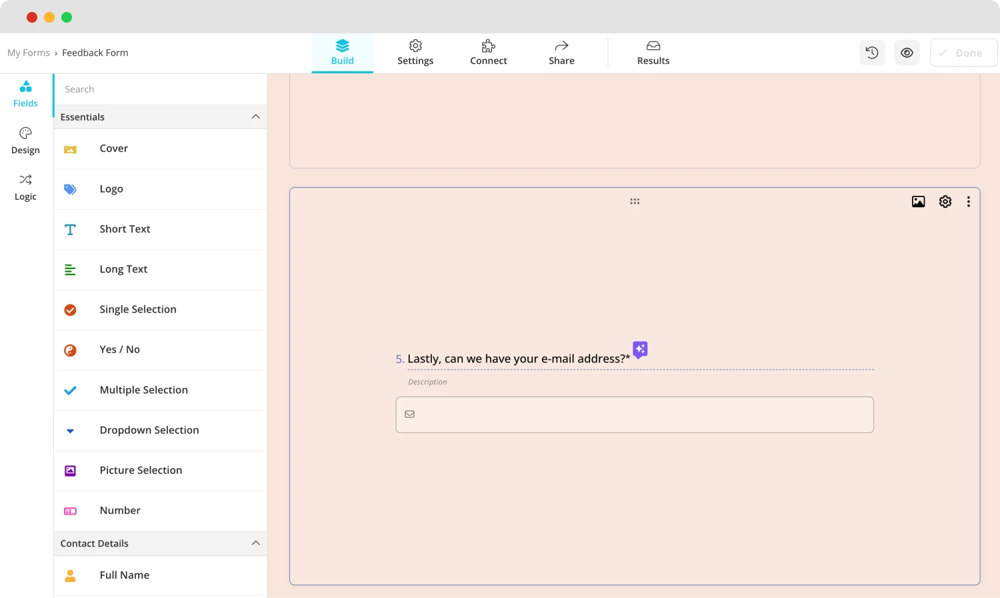
Ajoutez vos questions
💡L'onglet de conception vous permet également d'avoir des thèmes animés pour votre sondage. Allez à la fin de l'onglet de conception pour choisir un thème animé.
3. Partagez votre formulaire et collectez des données
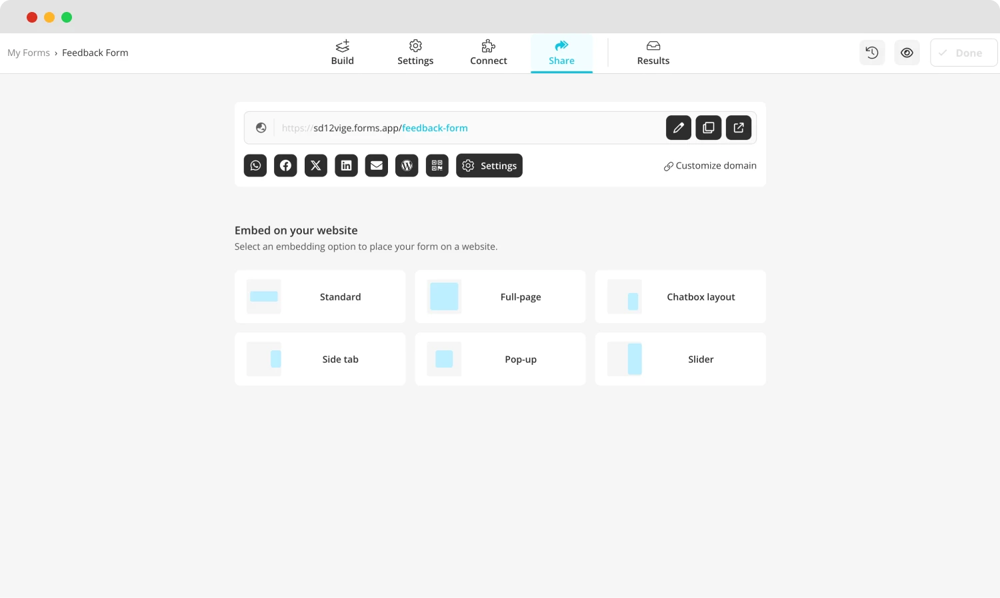
Partagez votre formulaire
Après le processus de création, vous pouvez commencer à collecter des données précieuses à lier à Google Sheets. Vous pouvez commencer à collecter des données en partageant votre formulaire via l'onglet "Partager" et en modifiant plusieurs paramètres. L'onglet "Partager" n'est pas seulement destiné au partage; vous pouvez intégrer votre formulaire dans votre site web et configurer un domaine personnalisé.
4. La section "Connecter"
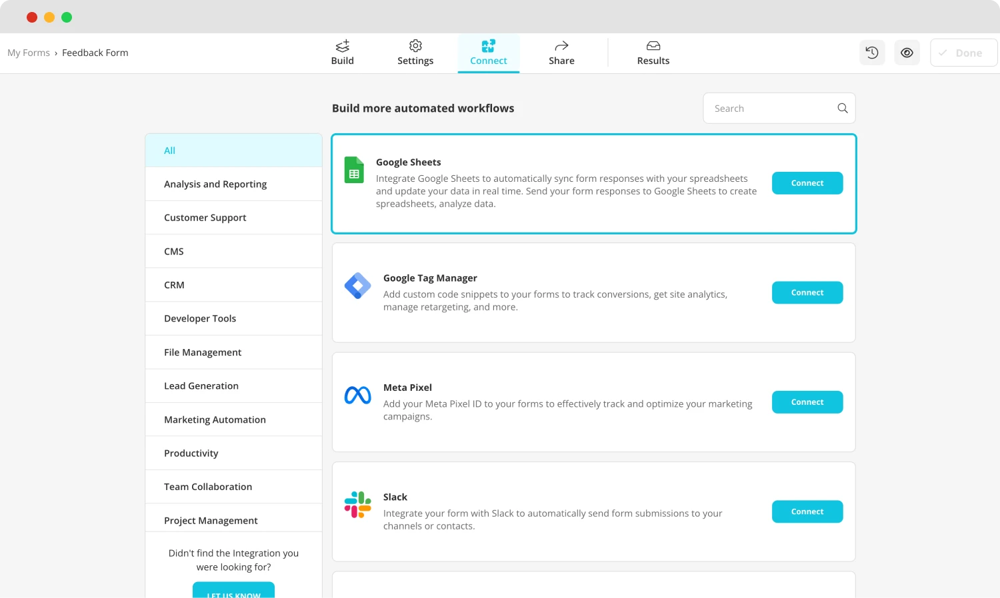
Connectez votre formulaire à Google Sheets
La dernière étape du processus d'intégration consiste à se rendre dans la section "Connecter" pour lier votre formulaire à la base de données de votre choix. Les fonctionnalités avancées de forms.app vous permettent de lier votre formulaire à plusieurs flux de travail tels que Google Drive, Google Sheets, Slack, et plus encore. Vous pouvez également trier différents flux de travail à partir du côté droit de la page pour choisir celui qui convient le mieux à votre formulaire.
Questions fréquemment posées sur l'intégration de Google Forms avec Google Sheets
Maintenant que vous avez appris à intégrer vos données de formulaire avec Google Sheets sur Google Forms et forms.app, il est temps de regarder certaines des questions fréquemment posées sur l'intégration de Google Forms avec Google Sheets et de donner quelques astuces et conseils Google Forms pour améliorer vos compétences en gestion de données.
Oui, vous pouvez intégrer Google Sheets dans Google Forms et de nombreuses autres applications basées sur Google. Vous pouvez également intégrer vos données avec Google Sheets sur des plates-formes non basées sur Google si les plates-formes vous le permettent. Vérifiez les paramètres d'intégration de la plate-forme souhaitée pour trouver l'option permettant de lier vos données à Google Sheets.
Pour intégrer vos formulaires dans Google Forms avec Google Sheets, vous devez simplement vous rendre dans l'onglet "Réponses" de Google Forms et cliquer sur "Lien vers Sheets". Cette action vous permettra de créer une nouvelle feuille de calcul ou de lier votre formulaire à une feuille de calcul existante. Vous pouvez facilement lier votre formulaire à une feuille de calcul Google Sheets et modifier votre document à partir de là.
Malheureusement, il n'y a pas de fonction directe pour assigner des tâches dans Google Sheets. Cependant, vous pouvez contourner en faisant un clic droit sur la tâche que vous souhaitez assigner, en cliquant sur "Commentaire", et en marquant la personne que vous souhaitez assigner en tapant "@" avant le nom ou l'adresse e-mail de la personne.
Ensuite, cliquez sur la case à cocher et cliquez sur "Assigner." La personne marquée recevra une notification par e-mail et pourra cliquer sur "Terminé" une fois qu'elle aura terminé la tâche. Vous pouvez également utiliser des applications tierces pour raccourcir le processus et assigner des tâches directement.
Derniers mots
En résumé, lier vos données de Google Forms avec Google Sheets est un excellent moyen de stocker vos données en toute sécurité, de suivre votre progression avec des mises à jour automatiques, d'avoir de meilleures options d'analyse grâce aux fonctionnalités de gestion de données de Google Sheets, et de présenter de manière plus efficace avec la possibilité de créer des graphiques. Utiliser efficacement les deux plateformes vous aidera à collecter des données importantes et vous permettra de les suivre et de les analyser.
Dans cet article, nous avons examiné pourquoi intégrer vos données de formulaires Google avec Google Sheets et une meilleure façon de créer des formulaires et de les intégrer avec des flux de travail grâce à forms.app. Nous avons également examiné les FAQ sur l'intégration de vos formulaires Google avec Google Sheets. Essayez d'utiliser efficacement les deux plateformes pour augmenter votre efficacité et votre succès.
forms.app, ton créateur de formulaires gratuit
- Nombre illimité de vues
- nombre illimité de questions
- nombre illimité de notifications